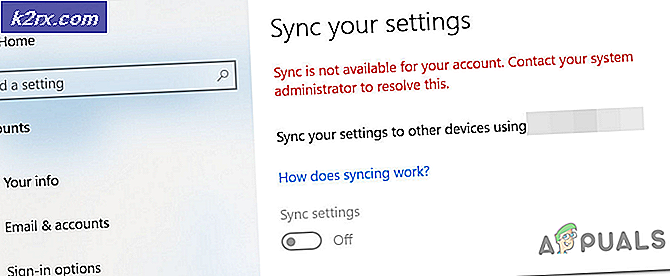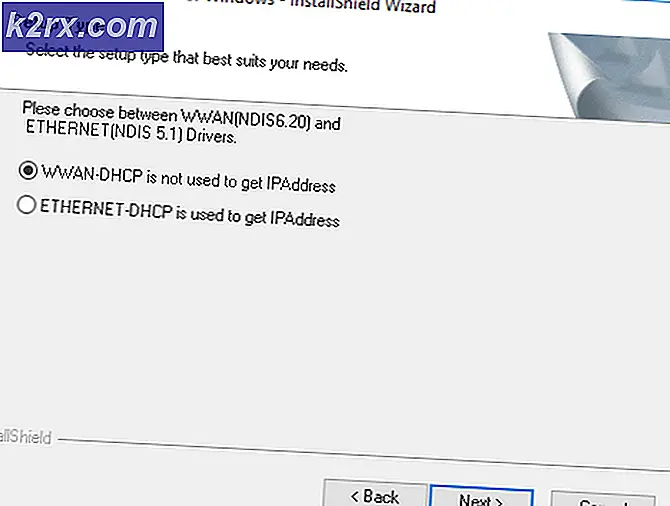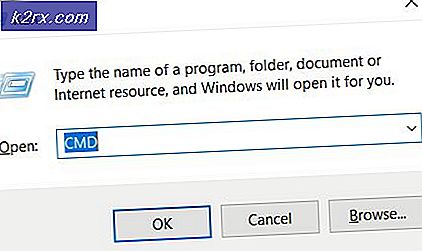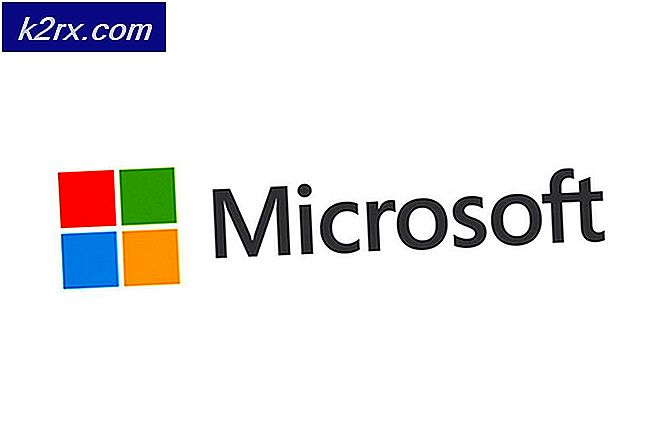Düzeltme: Adobe Media Encoder Yüklenmedi
Adobe Media Encoder, herhangi bir biçimde medyanın kod dönüştürmesine, alınmasına, proxy'ler oluşturulmasına ve çıktı alınmasına yardımcı olur. Bu, genellikle Photoshop, Lightroom, After Effects vb. gibi diğer önemli Adobe yazılım bileşenlerine eşlik eden güçlü bir araçtır.
İkinci uygulamaları kullanan kullanıcılar, yazılımı kullanırken 'Adobe Media Encoder yüklü değil' şeklinde bir hata mesajı alabilir. Bu hata mesajına, belirli hata koduyla birlikte uygulamanın indirileceği bağlantı eşlik eder. Şimdi bu sorunu yaşayabileceğiniz iki durum olabilir; biri medya kodlayıcının zaten kurulu olduğu, diğeri ise kurulu olmadığı yer. Bu yazıda hem sorunları hem de bunların nasıl düzeltileceğini ele alacağız.
Adobe Ürünleri kullanılırken "Adobe Media Encoder yüklü değil" hata mesajının nedeni nedir?
Kapsamlı araştırma ve deneylerimizden sonra, bu sorunu bilgisayardan bilgisayara yaşamanızın birkaç nedeni olduğu sonucuna vardık. İşte bunlardan birkaçı:
Çözüme devam etmeden önce, bilgisayarınızda yönetici olarak oturum açtığınızdan emin olun. Ayrıca, bir aktif ve açık internet bağlantısı. Uygulamaları kullandığınız doğru Adobe Creative Cloud aboneliğine sahip olduğunuzu varsayıyoruz.
1. Çözüm: Adobe Media Encoder'ı Yükleme
Adobe Media Encoder'ı bilgisayarınıza gerçekten yüklemediyseniz, karşılaştığınız hata mesajı yasaldır. Bazı uygulamalar, tam işlevsellik için kodlayıcının bilgisayarınızda bulunmasını gerekli kılmıştır. Bu çözümde, Adobe sistemlerinin resmi web sitesine gideceğiz ve uygulamayı indirdikten sonra yükleyeceğiz.
- Resmi Adobe Media Encoder web sitesine gidin ve yürütülebilir dosyayı erişilebilir bir konuma indirin.
Uygulamayı doğrudan Adobe Creative Cloud uygulamasından da indirebilirsiniz. Orada ürünleri arayabilir ve buna göre yükleyebilirsiniz.
- Yürütülebilir dosyaya sağ tıklayın ve seçin Yönetici olarak çalıştır. Kurduktan sonra bilgisayarınızı yeniden başlatın ve hata mesajının çözülüp çözülmediğini kontrol edin.
2. Çözüm: Kurulum Konumu Tercihini Değiştirme
Adobe uygulamaları, yükleme konumlarını kopyalayıp yapıştırarak manuel olarak değiştirirseniz düzgün çalışacak şekilde tasarlanmamıştır. Yükleme konumunu el ile taşıdıktan sonra kayıt defteri dosyaları ve tercihler bozulabilir. Bu nedenle, Adobe Media Encoder gerçekte bilgisayarınıza kurulacaktır, ancak konumu manuel olarak değiştirmeniz nedeniyle sisteme doğru şekilde kaydedilmeyecektir. Bu çözümde, bunu düzeltmeye çalışacağız ve kurulum konumunun doğru olduğundan emin olacağız.
- İlk olarak, uygulamaları manuel olarak aşağıdaki varsayılan dizine geri taşımayı deneyin:
C:\Program Dosyaları\Adobe
Kurulumu varsayılan dizine geri yapıştırdıktan sonra hata devam ederse, aşağıda belirtilen adımları uygulamanız gerekir.
- Açık Adobe Yaratıcı Bulut ve kaldır manuel olarak başka bir yere taşıdığınız tüm uygulamalar.
- Yüklemeden sonra uygulamaları Creative Cloud'dan tekrar yükleyin. Devam etmeden önce yükleme konumu tercihini doğru şekilde değiştirdiğinizden emin olun.
Basın dişli uygulamanın sağ üst tarafında bulunan simgeyi seçin ve Tercihler. Tercihlerde bir kez, kontrol edin Kurulum yeri ve varsayılan dizini tekrar seçin. Devam etmeden önce dizinin doğru olduğundan emin olun.
- Yeniden yükledikten/taşıdıktan sonra bilgisayarınızı yeniden başlatın ve sorunun çözülüp çözülmediğini kontrol edin.
3. Çözüm: cmd kullanarak Programlar Dizinini Düzeltme
Adobe yazılımının (After Effects gibi) ve Adobe Media kodlayıcısının aynı dizine yüklenmediği durumu tartıştığımız gibi; bu durum için dizini manuel olarak değiştirdiğimiz ve yanlış yapılandırmayı düzelttiğimiz başka bir geçici çözüm var. Media Encoder başka bir sürücüdeyken After Effects'iniz (örneğin) C sürücüsündeyse bu çözümü uygulayabilirsiniz.
- İlk olarak, her iki modülün bileşen sürümünün birbiriyle tutarlı olup olmadığını kontrol edin.
- Şimdi Windows + S tuşlarına basın, diyalog kutusuna "komut istemi" yazın, uygulamaya sağ tıklayın ve Yönetici olarak çalıştır.
- Yükseltilmiş komut isteminde bir kez aşağıdaki komutu yürütün:
mklink /J "(sistem sürücü harfiniz):\Program Files\Adobe\Adobe Media Encoder CC (sürüm)" "(özelleştirilmiş konumunuz sürücü harfi):\Adobe\ Adobe Media Encoder CC (sürüm)"
Örnek olarak:
mklink /J "C:\Program Files\Adobe\Adobe Media Encoder 2018" "F:\Adobe\Adobe Adobe Media Encoder CC 2018"
- Komutu yürüttükten sonra onaylayacaksınız. Bilgisayarınızı yeniden başlatın ve Adobe yazılımını yeniden çalıştırmayı deneyin. Sorunun çözülüp çözülmediğini kontrol edin.
4. Çözüm: Adobe CC Ürünlerini Kaldırma
Yukarıdaki yöntemlerin tümü işe yaramazsa (Adobe Media Encoder yüklü olsun veya olmasın), tek mantıklı açıklama CC ürünlerinizin bozuk veya yanlış yapıya sahip olmasıdır. Bu çözümde, Adobe CC Ürünlerini bilgisayarınızdan tamamen kaldıracağız ve ardından yeniden yüklemeyi deneyeceğiz. Adobe Creative Cloud kimlik bilgilerinizin elinizde olduğundan ve indirme işleminin tamamlanması için biraz zaman ayırdığınızdan emin olun.
- Resmi Adobe CC Temizleyici Aracı web sitesine gidin.
- Şimdi işletim sisteminin doğru sürümünü seçin. Bu durumda, Windows.
- İşletim sistemini seçtikten sonra adımları izleyin. Windows + R tuşlarına basın, diyalog kutusuna “appwiz.cpl” yazın ve Enter tuşuna basın. Adobe CC'yi bulun ve sağ tıkladıktan sonra Kaldır.
Şimdi 6'ya geçinci adım ve indir yürütülebilir dosyayı erişilebilir bir konuma.
- İndirme işlemi tamamlandıktan sonra uygulamaya sağ tıklayın ve Yönetici olarak çalıştır.
- Bir süre sonra, seçenekler listesiyle birlikte bir komut istemi gelecektir. Durumunuza göre seçeneği seçin ve Enter'a basın.
- Şimdi temizleyici, kaldırma işlemine devam edecek ve programı/programları bilgisayarınızdan kaldıracaktır. Bilgisayarınızı yeniden başlatın ve Creative Cloud'u yeniden yükleyin. Ardından Media Encoder dahil uygulamaları kurun ve sorunun çözülüp çözülmediğini kontrol edin.